掌握 Windows 11 上的磁碟配額:綜合指南
快速導航
對於共享 Windows 11 電腦的家庭或組織來說,有效管理磁碟空間至關重要。實施磁碟配額有助於確保一個使用者不會獨佔儲存容量。本指南將引導您完成系統上磁碟配額的啟用、自訂和故障排除。
了解 Windows 11 上的磁碟配額
磁碟配額允許管理員設定使用者在使用NTFS 檔案系統格式化的特定磁碟機上可以使用的儲存空間量的界限。此功能不僅提供了一種防止用戶過度使用磁碟的方法,還提高了整體磁碟管理效率。
管理員用戶可以配置警告警報,以便在用戶接近限制時通知用戶,並限制超出指定配額的額外儲存。
若要驗證您的磁碟機是否為 NTFS,請使用File Explorer(按Windows+E),然後以滑鼠右鍵按一下所需的磁碟機,選擇「屬性」,然後檢查「檔案系統」下的「一般」標籤。
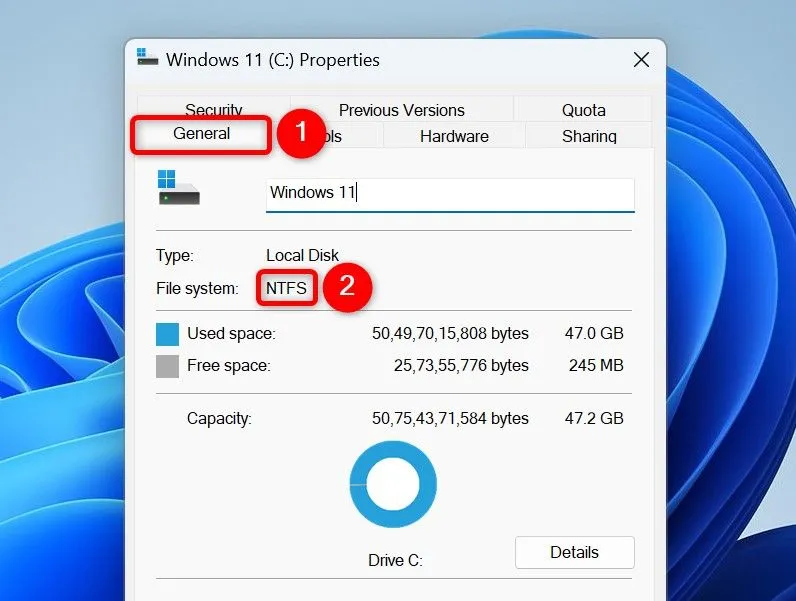
請記住,只有具有管理權限的使用者才能設定磁碟配額。
為所有使用者配置磁碟配額
如果您希望建立適用於所有使用者的一致磁碟配額限制,請依照下列步驟操作:
- 開啟
File Explorer(按Windows+E),右鍵點選您的驅動器,然後選擇「屬性」。 - 導覽至「配額」標籤,然後按一下「顯示配額設定」。
-
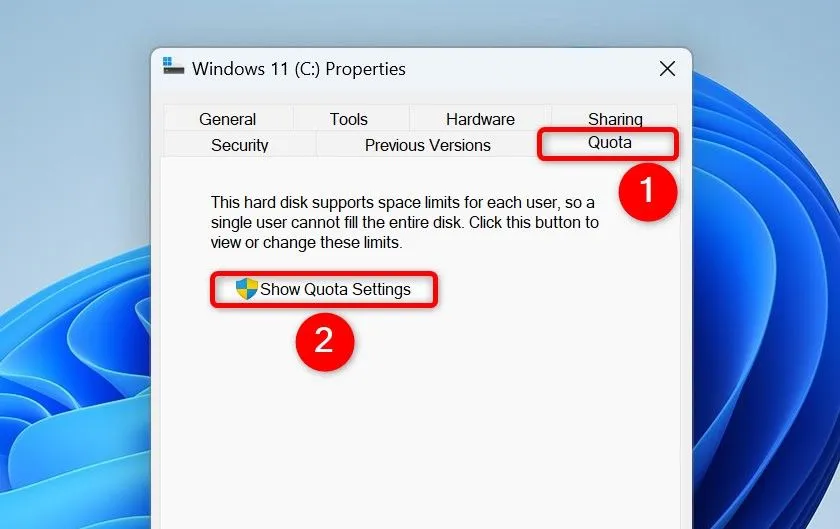
- 啟動啟用配額管理並在將磁碟空間限制為下設定限制。選擇合適的測量單位。
- 輸入「設定警告等級為」值,以便在使用者接近儲存限制時通知使用者。
- 若要嚴格執行配額,請啟用Deny Disk Space to Users Exceeding Quota Limit。
- 按一下“應用”,然後按一下“確定”結束。
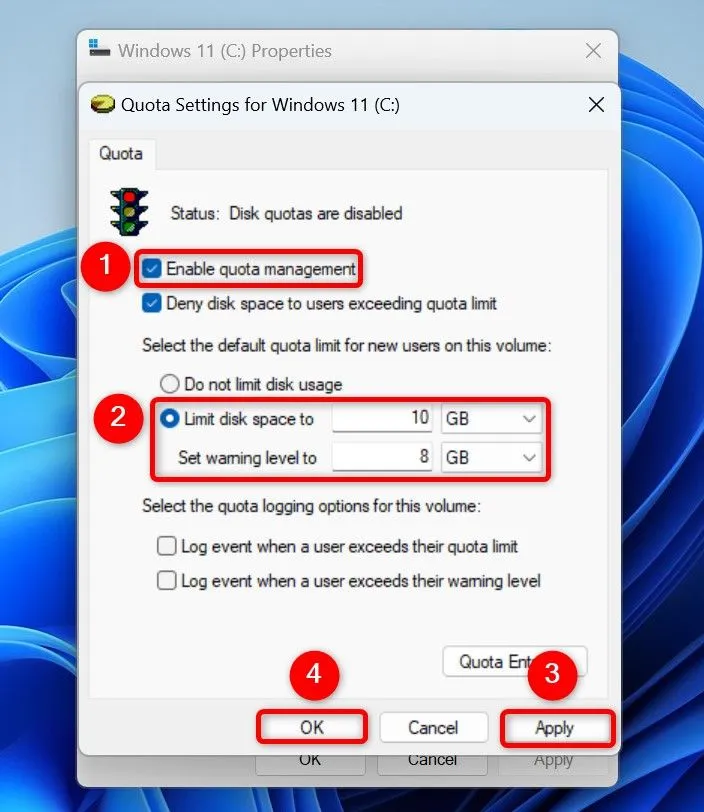
為特定使用者分配唯一配額
對於為個人用戶量身定制的獨特磁碟配額,請按照以下流程操作:
- 開啟
File Explorer(按Windows+E),右鍵點選您的驅動器,然後選擇「屬性」。 - 存取“配額”標籤並選擇“顯示配額設定”。
-
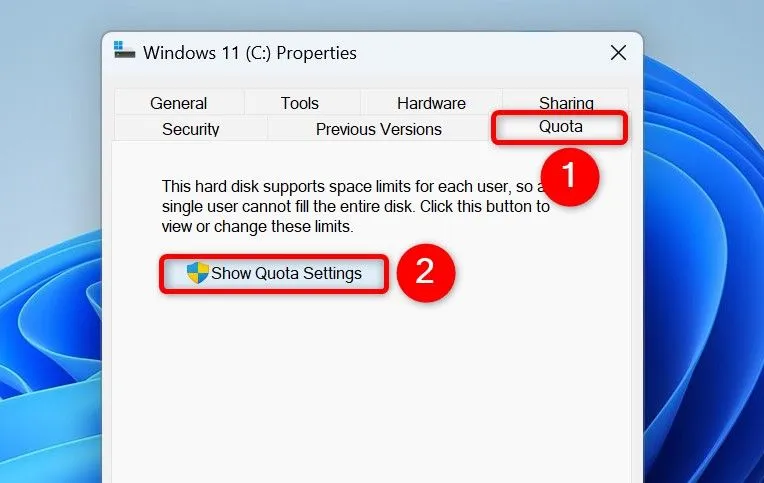
- 啟動啟用配額管理並點選配額條目。
-
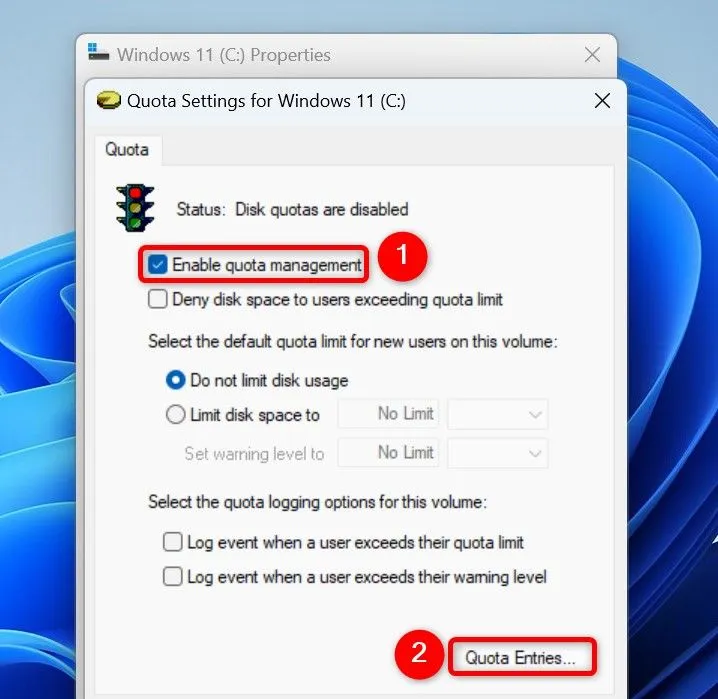
- 在[Drive Name] 的配額項目視窗中,從功能表列中選擇配額 > 新配額項目。
- 在「選擇使用者」對話方塊中,輸入使用者名,按一下「檢查名稱」,然後按一下「確定」。
-
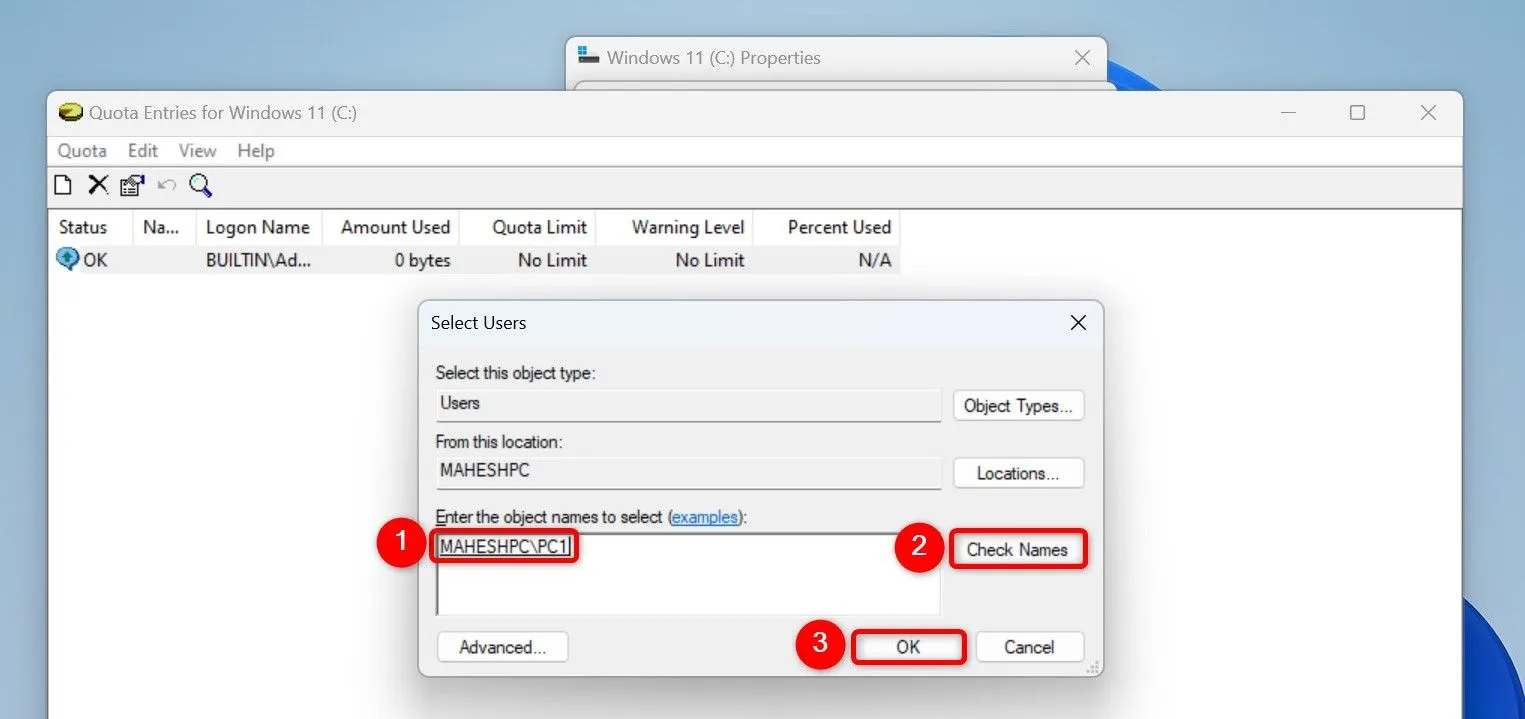
- 將限制磁碟空間設定為,配置配額並選擇單位。
- 指定「設定警告等級為」參數並按一下「確定」。
-
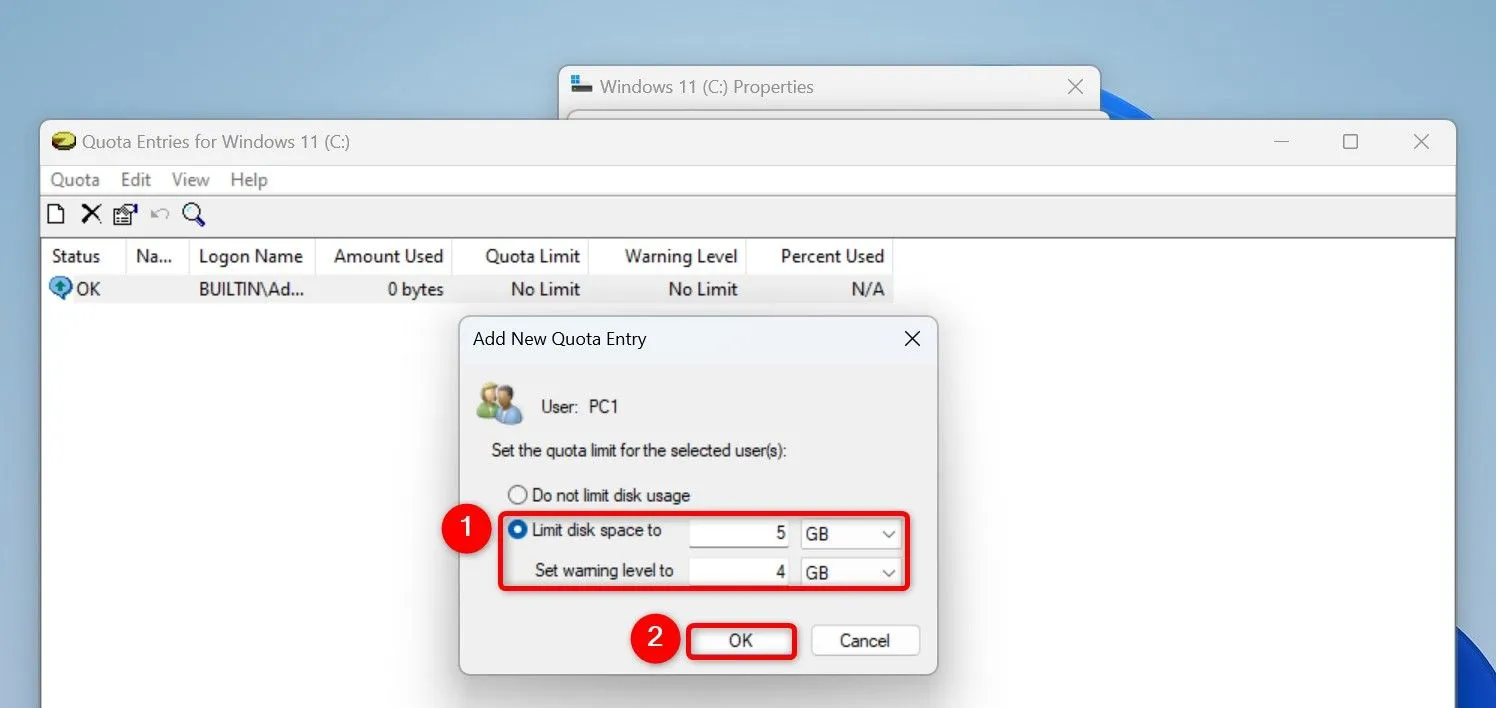
- 對任何需要唯一配額的其他使用者重複這些步驟。
追蹤儲存使用情況
一旦磁碟配額到位,監控其使用情況就至關重要。檢查使用者儲存空間的方法如下:
- 打開
File Explorer,右鍵單擊您的驅動器,選擇“屬性”,然後轉到“配額”選項卡。 - 按一下顯示配額設置,然後按一下配額條目。
-
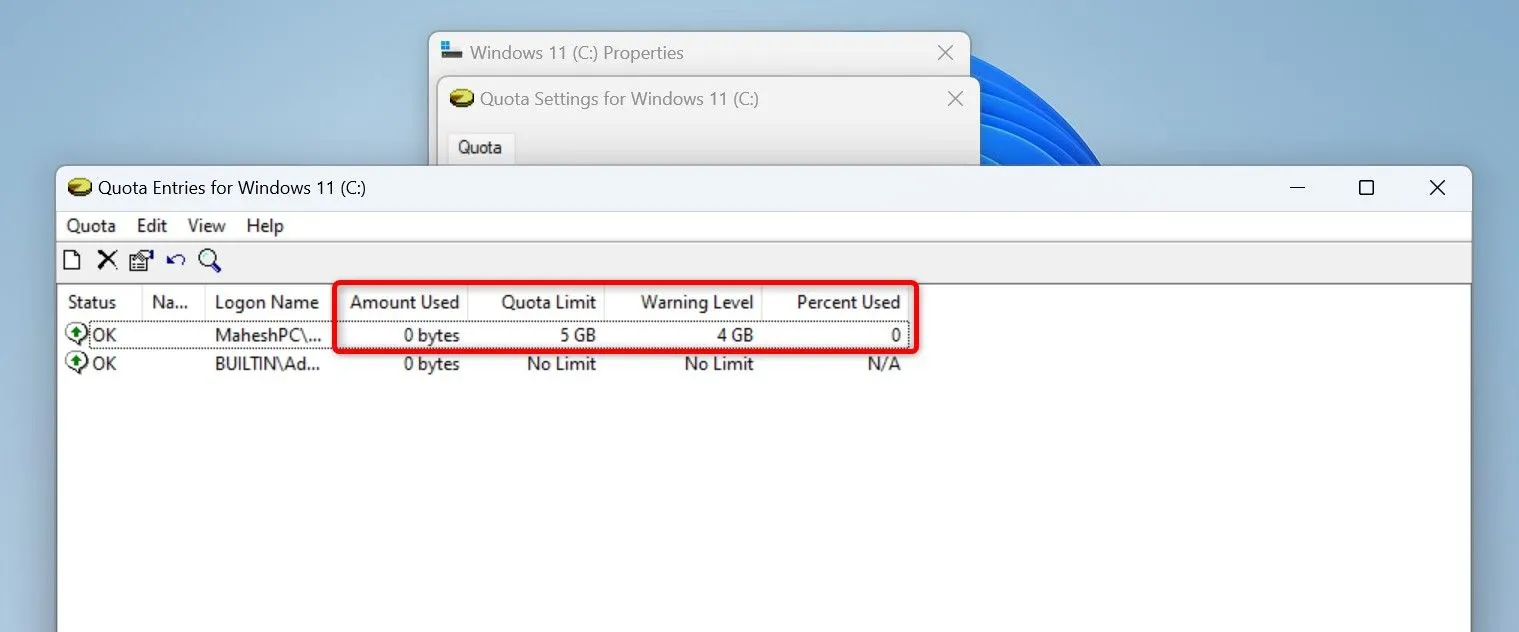
- 以下是在儲存資訊中尋找的內容:
- 使用量:使用者目前使用的儲存空間。
- 配額限制:對使用者施加的限制。
- 警告等級:儲存達到通知用戶的等級。
- 使用百分比:表示使用者使用的配額的百分比。
- 若要修改特定使用者的儲存分配,請以滑鼠右鍵按一下其姓名並選擇「屬性」以編輯配額設定。
停用磁碟配額
如果您需要停用磁碟配額,無論是針對所有用戶還是特定用戶,請依照下列步驟操作:
- 打開
File Explorer,右鍵單擊您的驅動器,選擇“屬性”,然後轉到“配額”>“顯示配額設定”。 - 若要完全關閉磁碟配額,請停用“啟用配額管理”,然後按一下“套用”,然後按一下“確定”。
-
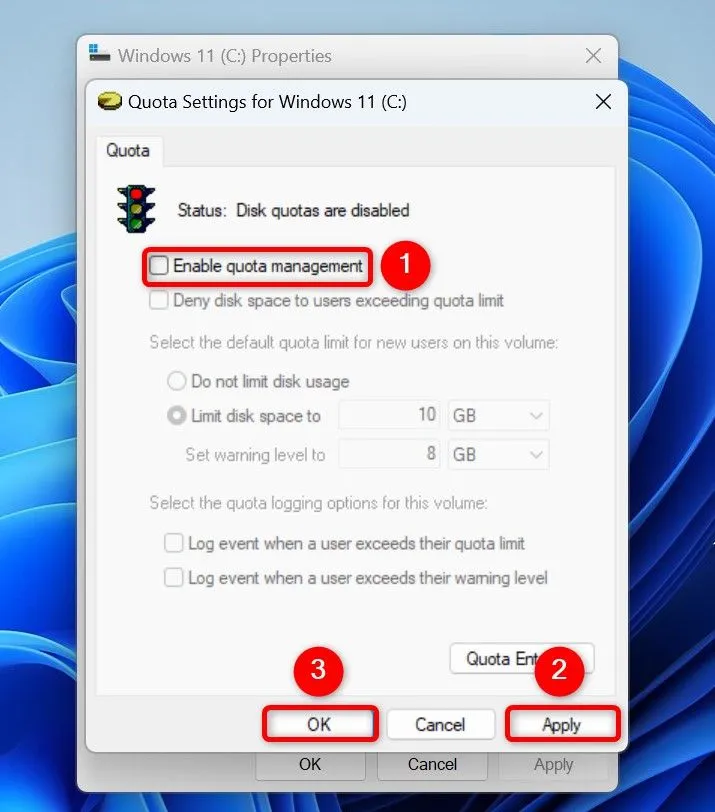
- 若要在維護系統範圍設定的同時專門停用某些使用者的配額,請確保「啟用配額管理」保持活動狀態。
- 按一下「配額條目」,找到有問題的用戶,右鍵單擊,然後選擇「屬性」。啟用不限制磁碟使用並套用您的變更。
-
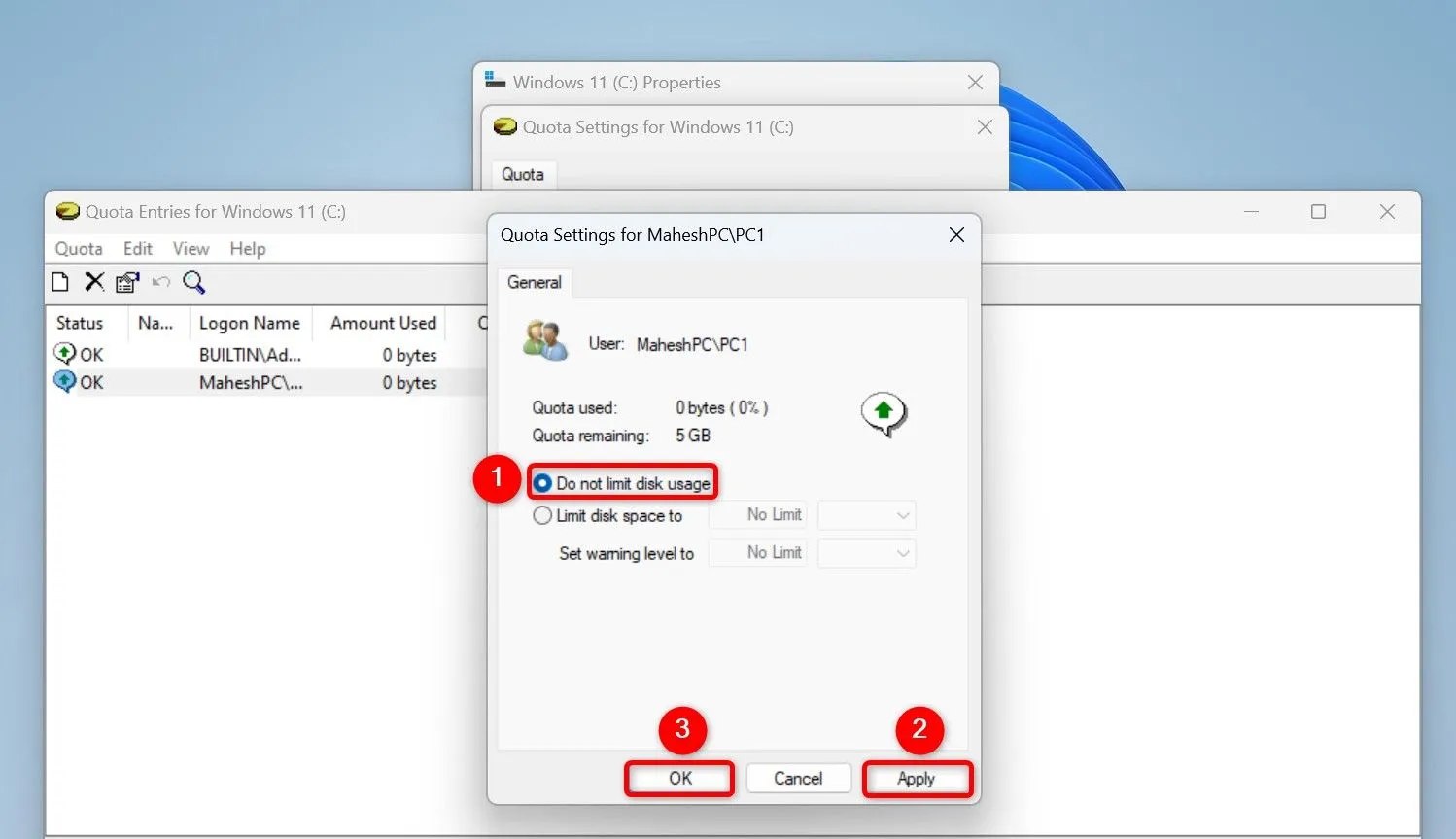
磁碟配額的常見問題
遇到磁碟配額方面的困難可能會令人沮喪。以下是一些故障排除提示:
如果您沒有看到“配額”選項
如果您的磁碟機屬性中缺少「配額」選項,則表示該磁碟機未使用 NTFS 檔案系統進行格式化。它可能使用 FAT32 或 exFAT。若要修復此問題而不丟失數據,請在提升的命令提示字元中使用以下命令:
convert A: /fs:ntfs
如果用戶仍然超出允許的配額
如果使用者繼續超出其儲存限制,則您可能沒有有效地執行配額。確保啟動「拒絕向超出配額限制的使用者指派磁碟空間」選項以嚴格執行。
透過這些配置,您可以有效管理 Windows 11 裝置上的儲存容量,確保使用者之間的公平使用。此外,請考慮清理舊檔案並清除瀏覽器快取,以進一步優化系統的儲存功能。
額外的見解
1. 我可以在 NTFS 以外的磁碟機上設定磁碟配額嗎?
不可以,只能在 Windows 11 中使用 NTFS 檔案系統格式化的磁碟機上設定磁碟配額。
2. 當使用者超出其磁碟配額時會發生什麼?
如果啟用「拒絕超出配額限制的使用者的磁碟空間」選項,則使用者在達到配額限制後將無法儲存其他檔案。
3. 是否可以遠端管理磁碟配額?
雖然 Windows 本身不支援磁碟配額的遠端管理,但在網域網路中使用群組原則可以允許管理員跨多台電腦集體設定和管理配額。
發佈留言